بشكل افتراضي ، يمكن للمستخدمين الذين لديهم دور المستخدم المؤلف حذف المقالات الخاصة ، حتى عندما تكون هذه المقالات منشورة بالفعل. إذا كنت تدير مدونة متعددة المؤلفين ، فقد ترغب في منع المؤلفين من حذف المقالات الخاصة بهم بمجرد نشرها.
ويمكنك الاطلاع على كيفية منع تكرار عناوين المقالات في ووردبريس
في هذه المقالة ، سنوضح لك كيفية منع المؤلفين من حذف المقالات الخاصة في ووردبريس .

منع المؤلفين من حذف المقالات
لماذا تمنع المؤلفين من حذف المقالات الخاصة في ووردبريس
يأتي ووردبريس مع نظام إدارة دور المستخدم القوي. يتم تعيين دور مستخدم لكل مستخدم مسجل على موقع ووردبريس الخاص بك ، ويأتي كل دور بأذونات مختلفة.
يمكن للمستخدمين الذين لهم دور “المؤلف” كتابة مشاركات ونشرها على موقع الويب الخاص بك. يتم استخدام هذا الدور بشكل عام بواسطة مدونات ووردبريس متعددة المؤلفين.
يمكن للمؤلفين أيضًا حذف مشاركاتهم الخاصة ، بما في ذلك تلك المنشورة بالفعل. بصفتك مالكًا لموقع الويب ، قد ترغب في منع المؤلفين من القيام بذلك. أسهل طريقة للقيام بذلك هي تعديل دور المستخدم المؤلف وتغيير أذوناته في ووردبريس .
دعونا نلقي نظرة على كيفية منع المؤلفين بسهولة من حذف مشاركاتهم الخاصة.
الطريقة الأولى: منع المؤلفين من حذف المقالات باستخدام الإضافة
هذه الطريقة أسهل ويوصى بها لجميع المستخدمين.
أول شيء عليك القيام به هو تثبيت وتفعيل الاضافة Capability Manager Enhanced.
عند التنشيط ، تحتاج إلى زيارة Users » Capabilities . هنا يمكنك تحميل أي دور لمستخدم ووردبريس وتغيير إمكانياته وأذوناته.
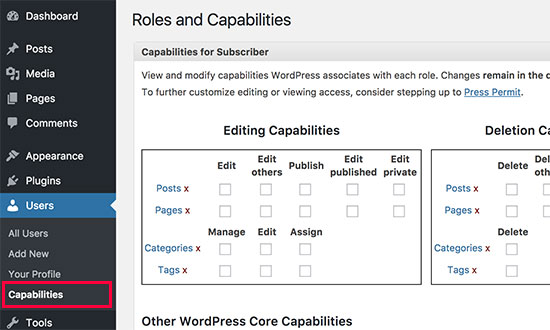
تحتاج إلى البدء بتحديد موقع مربع “تحديد دور لعرضه / تعديله” في العمود الأيمن ، ثم تحديد دور المستخدم “مؤلف” من القائمة المنسدلة. بعد ذلك تحتاج إلى النقر فوق الزر “تحميل” لتحميل قدرات دور المستخدم المؤلف.
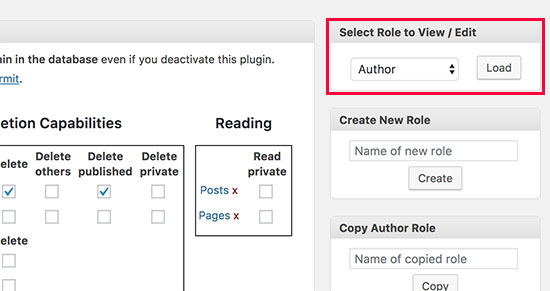
سيقوم الإضافة الآن بتحميل إمكانات دور المستخدم “المؤلف”. ضمن قسم إمكانيات الحذف ، تحتاج إلى إلغاء تحديد المربع بجوار حذف وحذف الخيارات المنشورة.
بعد ذلك يمكنك الانتقال إلى أسفل الصفحة والنقر فوق زر حفظ التغييرات لتخزين إعداداتك.
الآن ، لن يتمكن المستخدمون الذين لديهم دور المستخدم المؤلف من حذف أي مقالات على موقع ووردبريس الخاص بك.
إعطاء أذونات
تم تعريف قدرات دور المستخدم بشكل صريح. وهذا يعني أنه بمجرد إزالة القدرة من دور المستخدم ، فلن تعود إلا إذا قمت بتعريفها صراحةً مرة أخرى. حتى إذا قمت بإلغاء تثبيت الاضافة ، فلن تعود تغييرات الإمكانيات التي أجريتها تلقائيًا.
إذا كنت تريد إعادة المؤلفين الإذن بالحذف ، فسيتعين عليك تكرار العملية وتحديد المربعات بجوار خيارات حذف وحذف المقالات المنشورة.
إذا كنت ترغب في إلغاء تثبيت الإضافة والعودة إلى إمكانات ووردبريس الافتراضية ، فأنت بحاجة أولاً إلى زيارة صفحة Tools »Capability Manager والنقر على رابط” إعادة التعيين إلى إعدادات ووردبريس الافتراضية “.
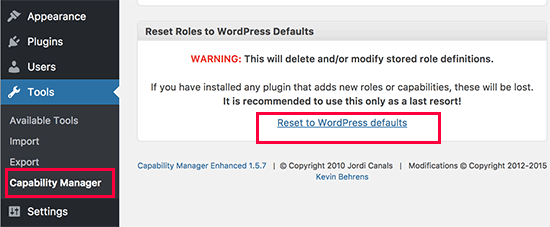
الطريقة الثانية: منع المؤلفين يدويًا من حذف مقالاتهم الخاصة
تتطلب هذه الطريقة إضافة رمز إلى ملفات ووردبريس الخاصة بك. .
سوف تحتاج إلى إضافة الكود التالي إلى ملف function.php الخاص بالقالب الخاص بك أو إلى إضافة خاص بالموقع.
function wpb_change_author_role(){
global $wp_roles;
$wp_roles->remove_cap( 'author', 'delete_posts' );
$wp_roles->remove_cap( 'author', 'delete_published_posts' );
}
add_action('init', 'wpb_change_author_role');يغير هذا الرمز دور المستخدم المؤلف ويزيل قدرته على حذف مشاركاته الخاصة.
إذا كنت تريد التراجع عن الأذونات ، فلن تؤدي إزالة الرمز ببساطة إلى إجراء أي تغيير. ستحتاج إلى إعادة تعريف الإمكانات التي تمت إزالتها بشكل صريح عن طريق استبدال مقتطف الشفرة الأول بالشفرة التالية:
function wpb_change_author_role(){
global $wp_roles;
$wp_roles->add_cap( 'author', 'delete_posts' );
$wp_roles->add_cap( 'author', 'delete_published_posts' );
}
add_action('init', 'wpb_change_author_role');نأمل أن تساعدك هذه المقالة في تعلم كيفية منع المؤلفين من حذف مقالاتهم الخاصة في ووردبريس .



















